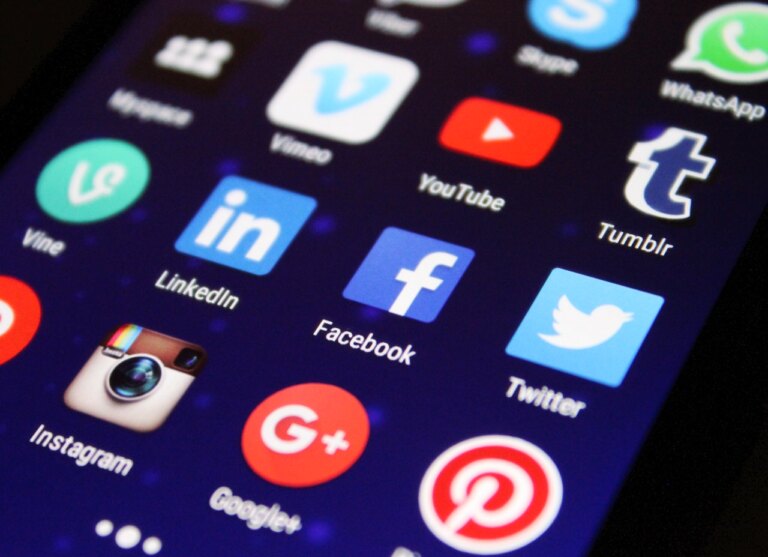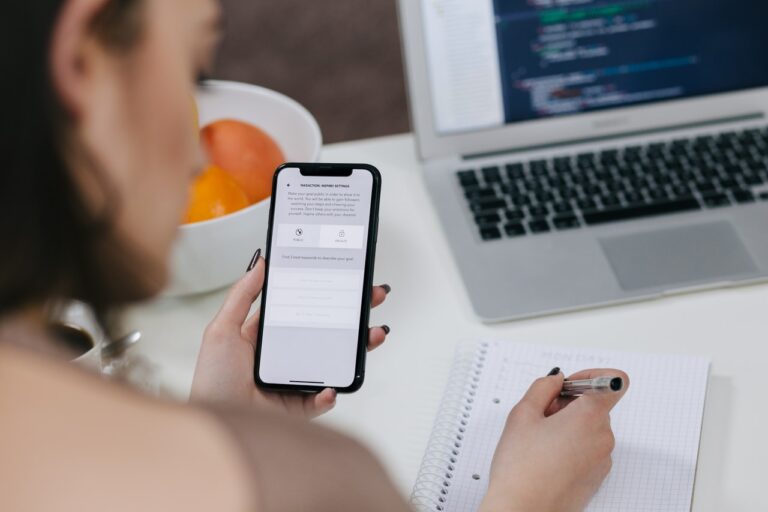Wie man Reaktionsrollen auf Discord Mobile erstellt
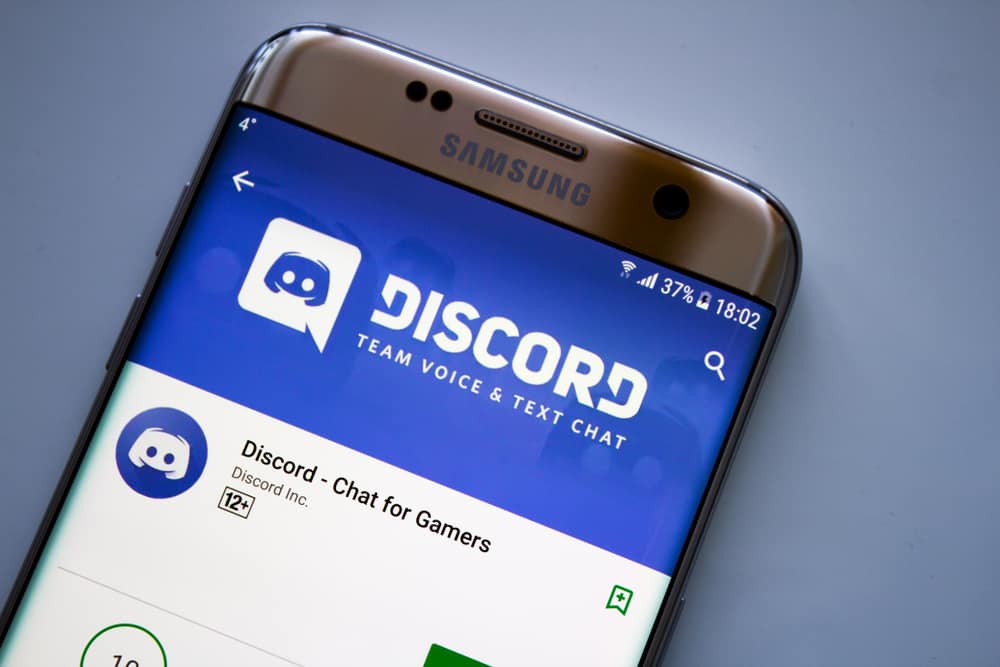
Wenn Sie einen Server auf Discord besitzen, können Sie Personen Rollen zuweisen, die Ihnen bei der Verwaltung des Servers helfen und das Engagement der Nutzer erhöhen. Ja...
Tak więc, naturalnie, właścicielom serwerów z wieloma członkami na swoich serwerach trudno jest regulować różne działania. W takich okolicznościach najlepszym rozwiązaniem jest przypisanie ról, aby inni mogli zarządzać Twoimi serwerami.
Mówiąc o rolach, czy słyszałeś kiedyś o rolach reakcji na Discordzie? Chcesz dowiedzieć się, jak je tworzyć na urządzeniu mobilnym Discord? Możemy Ci w tym wszystkim pomóc.
Schnelle Antwort
1. Otwórz przeglądarkę mobilną, przejdź na stronę bota MEE6 i autoryzuj go, aby stał się częścią twojego serwera.
2. Włącz wtyczkę „Role reakcji”.
3. W sekcji „Wiadomość” wpisz wiadomość, na którą użytkownicy mają reagować w przypadku ról.
4. Określ kanał, w którym chcesz opublikować wiadomość.
5. W sekcji „Reakcje i role” wybierz emotikony i role, które utworzą, gdy użytkownicy na nie zareagują.
Zanurzmy się i dowiedzmy więcej o rolach reakcji, ich znaczeniu i wszystkich krokach, aby je utworzyć w aplikacjach Discord na Androida lub iOS.
Jakie są role reakcji?
Właściciele Discorda mogą przypisywać różne role określonym osobom na ich serwerach, aby pomóc im regulować i zarządzać różnymi działaniami. Discord oferuje tworzenie wielu ról, od administratora i moderatora po eksperta lub inne niestandardowe role specyficzne dla serwera, obracające się wokół tematu całego serwera.
Każdy członek roli może wykonywać określone zadania na Twoich serwerach na podstawie nadanych im uprawnień.
Role reakcji to takie rzeczy, które członkowie serwera mogą sobie przypisywać Reagieren auf FastenI automatisch zostaną im przypisane role związane z tą reakcją.
Pozwala to użytkownikom pokazać swoje zainteresowania innym członkom społeczności, aby umożliwić innym znalezienie ich lub podjęcie decyzji przed rozmową z Tobą. Umożliwia także właścicielom serwerów zachowanie ich zorganizowane kanały. Co więcej, to zwiększa zaangażowanie.
Przewodnik krok po kroku, aby dodać role reakcji na serwerze Discord na urządzeniach mobilnych
Wykonaj poniższe kroki, aby dodać role reakcji na swoim serwerze Discord za pomocą aplikacji na Androida lub iOS.
Schritt 1: Konfiguration des Bots
- Otwórz swoje przeglądarka mobilna (Safari lub Chrome) i przejdź do Mee6 Website zaprosić bota na swój serwer.
- Teraz będziesz musiał Einloggen. Dlatego wprowadź swoje dane uwierzytelniające, aby się zalogować i zaprosić bota.
- Gewindebohrer "Autoryzować”, aby rozpocząć.
- Następnie wybierz Server gdzie chcesz, aby bot działał i naciśnij „Konfigurationsknopf".
- Pojawi się okno, w którym należy wybrać Server ponownie z listy rozwijanej, w której chcesz, aby ten bot wykonał swoją magię, i dotknij „Weiter".
- Wybierz uprawnienia, aby zezwolić botowi i naciśnij „Autoryzować".
- Ukończ captcha.
Otrzymasz powiadomienie, że bot jest teraz aktywny na twoim serwerze. Następnie dotknij „Start”, aby się nim bawić.
Dobrze wiedzieć
Na pulpicie Discord Carl Bot jest dla Ciebie dobrą opcją. Carl Bot pozwala stworzyć 250 ról. Dodatkowo bot wykonuje również zadania moderacyjne na twoich serwerach.
Krok 2: Konfigurowanie ról reakcji
Teraz w przeglądarce na stronie MEE6 upewnij się, że włączyłeś „Antwortrollen”, po prostu naciskając przycisk „Włączać” i wybierając „Ja” z wyskakującego okienka.
Jetzt müssen Sie zaprojektuj rolę reakcji i ustaw gdzie, na którym kanale chcesz, żeby to działało. Po włączeniu wtyczki zobaczysz kilka instrukcji związanych z rolą reakcji, aby ją utworzyć.
- Tippen Sie auf Plus-Symbol neben "Die neue Rolle der Reaktion" I wybierz kanał z listy rozwijanej, w której chcesz, aby pojawiła się Twoja rola reakcji.
- Unter „Wiadomość” w sekcji, zapisz wiadomość instruującą użytkowników, jakie reakcje mogą stworzyć dla nich konkretne role. Wiadomość byłaby tą, na którą użytkownicy zareagowaliby i otrzymaliby przypisane im role.
- Unter "Reaktionen und Rollen,” możesz Wählen Sie ein beliebiges Emoticon I jaką rolę stworzy gdy użytkownicy trafią w żądany emoji. W ten sposób możesz wybrać wiele obrazów i utworzyć role, które te obrazy mogą przypisać użytkownikom.
W końcu dotknij „Speichern Sie”, aby kontynuować. Następnie dotknij „Publikować”, aby opublikować wiadomość na swoim kanale.
Teraz wszyscy zobaczą wiadomość na wybranym powyżej kanale. Każdemu, kto zareaguje, zostanie przypisana rola związana z tą reakcją.
Hinweis
Przyznaj uprawnienia „Czytaj wiadomości” i „Dodaj reakcje” @everyone.
Vorschlag
Możesz tworzyć role reakcji na Discord mobile równie wygodnie, jak na kliencie stacjonarnym. Wszystko, co musisz zrobić, to zdobyć bota MEE6 i postępować zgodnie z naszymi instrukcjami, aby utworzyć role i powiązać różne reakcje z tymi rolami. Sformułuj wiadomość, która zostanie opublikowana na wybranym kanale.
Kiedy ludzie zareagują na tę wiadomość za pomocą żądanego emoji, zostanie im przypisana rola specyficzna dla tego emoji.
W ten sposób możesz utworzyć wiele ról, aby zaangażować użytkowników i zwiększyć ich udział w serwerze.